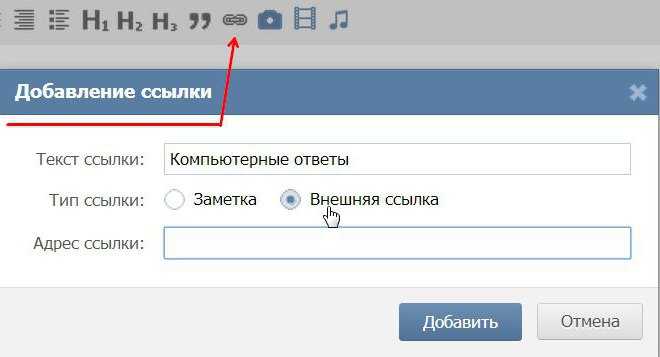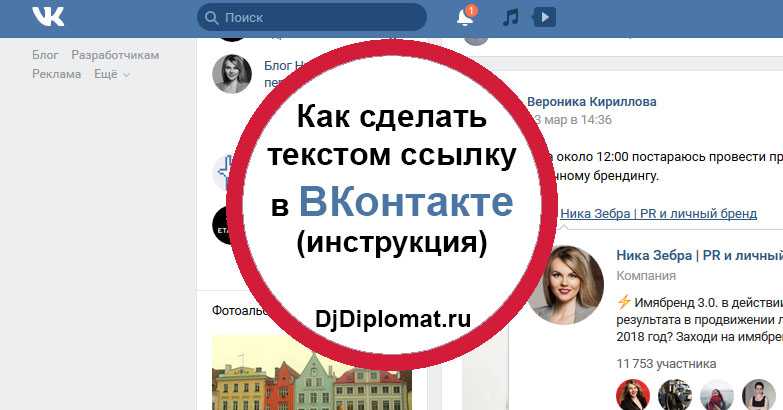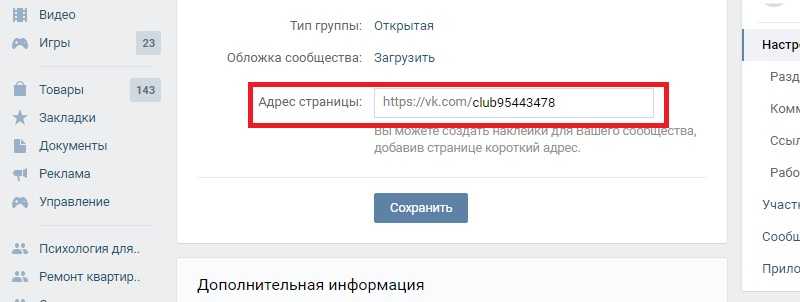Содержание
Как вставить в Контакте ссылку на человека или группу и можно ли сделать слово гиперссылкой в тексте ВК сообщения
Обновлено 24 сентября 2021 Просмотров: 108 672 Автор: Дмитрий Петров
Здравствуйте, уважаемые читатели блога KtoNaNovenkogo.ru. Довольно часто при общении в социальной сети Вконтакте возникает необходимость сделать ссылку на человека (его личную ВК страницу) либо на группу, паблик (читайте что это такое) или страничку мероприятия.
И причем не просто вставить Урл-адрес, скопированный из адресной строки браузера (когда в нем открыта нужная страница, например: https://vk.com/ktonanovenkogoru), а сделать так, чтобы ссылка представляла из себя слово (фразу), кликнув по которому можно было бы попасть в профиль нужного человека либо в нужное сообщество (например, на паблик: KtoNaNovenkogo.ru — SEO, заработок, интернет или на человека: Дмитрий Иванецку).
То есть нам нужно сделать аналог гиперссылки, но только в тексте, который мы создаем в ВК. Однако, сразу оговорюсь — вставить в Контакт можно любую ссылку (на человека, на сообщество или на внешний сайт), но сделать ее словом (оформить в виде полноценной гиперссылки) получится далеко не всегда. Кроме этого, для вставки используется аналог BB-кодов, которые еще нужно будет научится использовать. Собственно, в этом коротком посте как раз про это и пойдет речь.
Однако, сразу оговорюсь — вставить в Контакт можно любую ссылку (на человека, на сообщество или на внешний сайт), но сделать ее словом (оформить в виде полноценной гиперссылки) получится далеко не всегда. Кроме этого, для вставки используется аналог BB-кодов, которые еще нужно будет научится использовать. Собственно, в этом коротком посте как раз про это и пойдет речь.
Как вконтакте сделать ссылку на человека?
Как я уже упоминал, в Контакте для этой цели используется BB-код (а не Html разметка) либо варианты записи, начинающиеся со звездочки или собачки (читайте почему символ @ называют собакой). Во всяком случае, синтаксис очень похож на BB коды. Такой способ создания гиперссылок сработает в большинстве мест, где в ВК можно вводить текст (например, в постах, в комментариях, в описаниях сообществ и видеозаписей).
Как вставить ссылку на человека в ВК с помощью BB-кодов
Для вставки ссылочки в виде слова, вам придется использовать конструкцию из двух квадратных скобок (необходимый атрибут BB-кодов) и разделяющей вертикальной черты, заключенной в них (ее вы можете получить, нажав на кнопку расположенную левее Вэкспейса и удерживая Шифт на клавиатуре).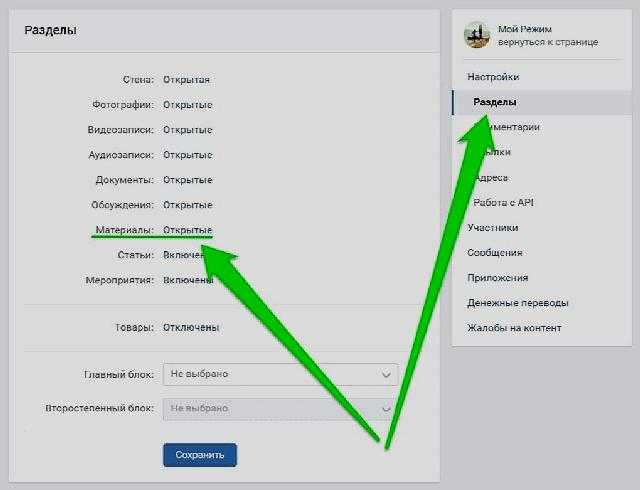 Выглядит это безобразие примерно так (можете, кстати, отсюда эту конструкцию и скопировать, чтобы вставить при наборе текста Вконтакте):
Выглядит это безобразие примерно так (можете, кстати, отсюда эту конструкцию и скопировать, чтобы вставить при наборе текста Вконтакте):
[|]
В этой конструкции после вертикальной черты вы должны будете ввести слово (или фразу), которое при публикации сообщения в ВК станет гиперссылкой. Если вы хотите сделать ссылку на человека, то уместно будет после вертикальной черты вставить его имя и фамилию (либо никнейм). Другими словам, после вертикальной черты мы вводим так называемый текст ссылки (анкор).
А вот перед вертикальной чертой, но после открывающей квадратной скобки, мы должны будем ввести эквивалент Урл-адреса, куда, созданная нами ссылка, должна будет вести. Так как таким образом можно будет делать только внутренние гиперссылки (ведущие на страницы внутри сайта Вконтакте), то полный Урл вводить не требуется — достаточно будет ввести либо ID личной страницы нужного вам человека, либо ее короткий адрес (если он его задал в настройках «Моей страницы»).
Таким образом, чтобы вставить в ВК ссылку на человека, можно будет использовать одну из следующих конструкций:
[id161397394|Дима Иванецку]
[ktonanovenkogo|Дима Иванецку]
Неважно какой вид записи использовать. В результате мы получим ссылку, ведущую на страницу Контакта нужного нам человека с нужных вам слов. В качестве текста гиперссылки будут использоваться введенные вами ФИО, никнейм либо какие-то другие слова.
Вместо или вместе с текстом в такой гиперссылке можно использовать и смайлики (коды смайликов для Контакта можно будет взять на приведенной странице).
У вас может возникнуть вопрос: а где взять ID нужной страницы ВК либо ее короткий адрес. Вопрос справедливый. Однако, ответ очень прост. Откройте страницу нужного человека, на которую вы хотите сослаться, и в адресной строке вы увидите одно из двух: либо ID, либо короткий адрес (сразу после https://vk.«»). В случае мой страницы — это будет короткий адрес: com/
com/
Но можете быть и так:
Если это ваша собственная страница, то вы можете выбрать из левого меню пункт «Мои настройки» и посмотреть нужные вам сведения в области «Адрес Вашей страницы»:
В общем, ничего сложного.
Как быстро сделать гиперссылку на страницу Вконтакте?
Если заморачиваться с BB-кодами вам неохота, а текст гиперссылки (слова, с которых будет вести ссылка) в виде имени и фамилии нужного человека вас вполне устроит, то могу вам предложить способ немного попроще (побыстрее). В этом случае не нужно будет использовать квадратные скобки.
Просто ставите сначала знак звездочки * или собачки @, а затем без пробела можете указать либо короткий адрес страницы нужного человека, либо ее ID, либо вообще можно будет начать набирать его фамилию и имя, а нужный вариант выбрать из появившегося списка подходящих людей.
Собственно, как только вы введете с клавиатуры символ * или @ Контакт вам все сам подскажет:
Давайте посмотрим это на примере.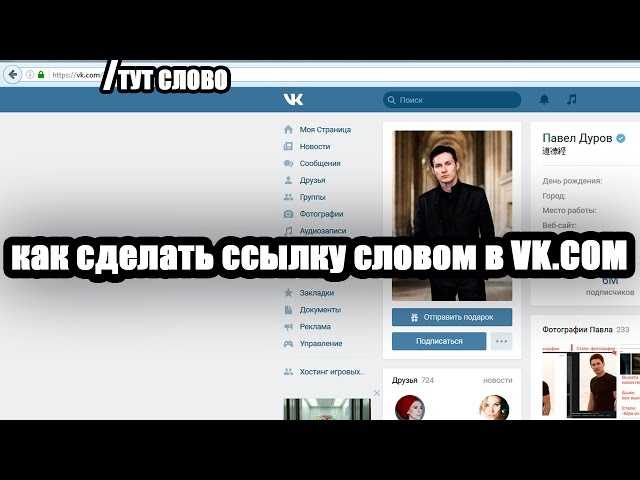 Допустим, я начну вводить короткий адрес своей личной страницы:
Допустим, я начну вводить короткий адрес своей личной страницы:
Мне на выбор предлагают создать ссылку либо на человека (Дмитрия Иванецку), либо на публичную страницу. Останется только выбрать нужный вариант. После выбора в поле для ввода текста автоматически вставится нужная конструкция:
После нажатия на кнопку «Отправить» эта конструкция автоматически преобразуется в гиперссылку с именем пользователя или названием сообщества в качестве анкора — текста линка. В результате получим тот же результат, что и с использованием BB кодов — ссылку из текста сообщения, оставленного в Контакте, проставленную со слов имени и фамилии человека, на которого мы пожелали сослаться (смотрите скриншот в предыдущем разделе).
Можно и так сделать:
Результат будет такой же.
Как вставить ссылку в текст на сообщество с нужными словами
Ну, тут все тоже очень просто и похоже на уже описанное выше. Единственно, что если у группы, паблика или страницы мероприятия не задан короткий адрес, что вставлять нужно будет не ID с номером страницы, а club с номером группы, public с номером паблика или event с номером страницы с мероприятием.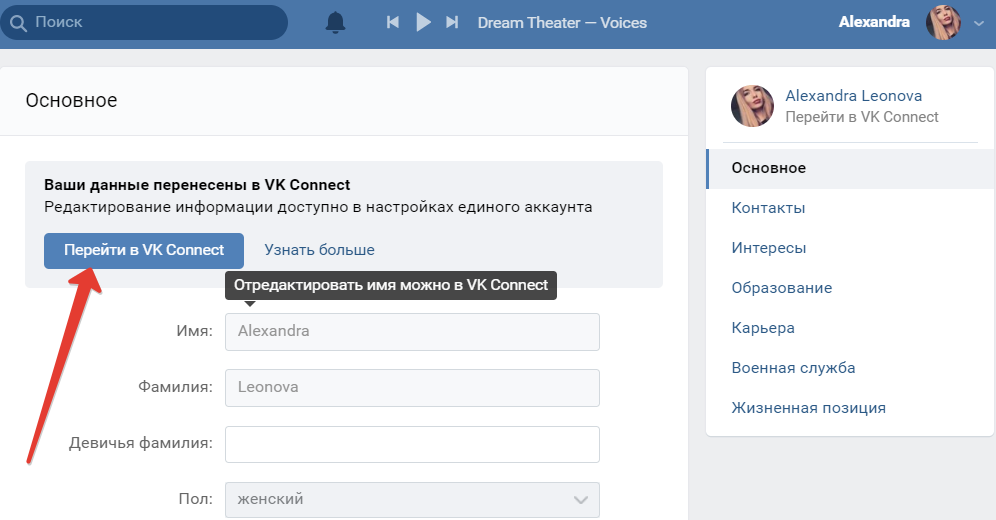 Взять их можно будет все из той же адресной строки (хотя номера все же довольно часто заменяют коротким адресом.
Взять их можно будет все из той же адресной строки (хотя номера все же довольно часто заменяют коротким адресом.
Выглядеть такие записи могут, как:
[public38339814|Блог такой-то]
Аккуратнее будьте с простановкой подобных ссылочек на свое сообщество с других сообществ, стен и комментариев. Используйте при этом в качество слов гиперссылки только те, что действительно описывают сообщество, иначе его могут заблокировать или вообще удалить из Вконтакте (за спам).
Точно так же для создания ссылки на сообщество (группу, паблик) можно будет поставить сначала знак звездочки * или собачки @, а затем без пробела ввести либо короткий адрес, либо номер публичной страницы, группы или страницы мероприятия. Контакт вас отлично поймет и предложит выбрать нужное:
Как видите, тут тоже все довольно просто.
Можно ли сделать любое слово гиперссылкой в Контакте?
К сожалению, сослаться из текста, размещенного в социальной сети Вконтакте на свой (или чужой) сайт, можно только методом прямого размещения Урла в тексте.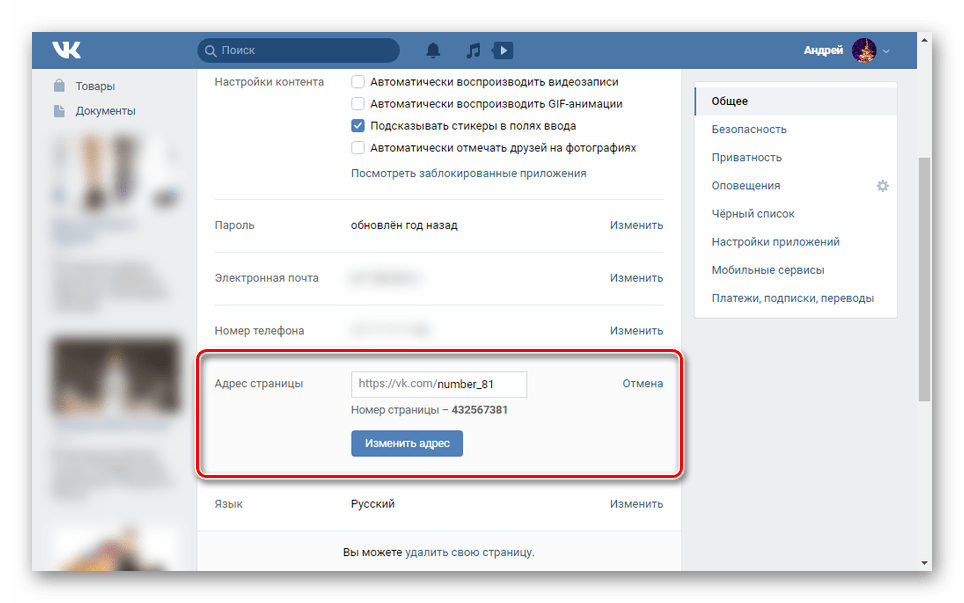 Сделать какие-либо слова гиперссылкой, ведущей на какой-то внешний сайт, не получится. То есть не получится использовать конструкцию вида:
Сделать какие-либо слова гиперссылкой, ведущей на какой-то внешний сайт, не получится. То есть не получится использовать конструкцию вида:
[https://ktonanovenkogo.ru|Продвижение сайтов]
Это не сработает. Но можно в текст запросто вставить Урл https://ktonanovenkogo.ru и он преобразуется в ссылку, но в качестве ее текста будет использоваться именно этот Урл-адрес.
Как видите, Контакт даже на лету распознал ссылку и предлагает в дополнение к написанному вами тексту добавить еще и анонс страницы, которую он нашел перейдя по ней. Замечательная возможность.
Я, например, таким образом создаю анонсы своих новых статей в ВК — просто захожу на свою страницу и в паблик, после чего вставляю в строку добавления нового сообщения Урл адрес новой статьи. Контакт автоматически создает анонс и мне остается его только опубликовать.
Кстати, если вставляемые вами в текст ссылки очень длинные, то Вконтакте их может неудачно обрезать.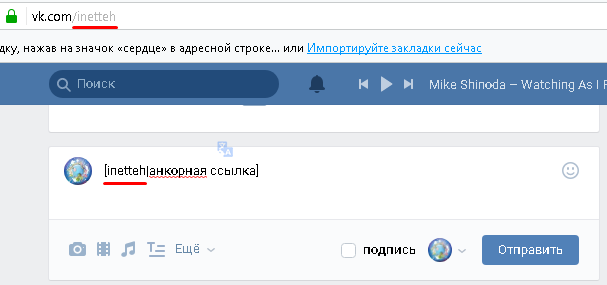 Чтобы этого избежать, советую воспользоваться фирменным сокращателем vk.cc (подробнее читайте в статье про vk.cc и другие сервисы сокращения ссылок).
Чтобы этого избежать, советую воспользоваться фирменным сокращателем vk.cc (подробнее читайте в статье про vk.cc и другие сервисы сокращения ссылок).
Таким образом получается, что любое слово, в тексте вводимом в Контакте, гиперссылкой сделать можно, но только если она будет вести на какую-то страницу внутри этой социальной сети. С внешними ссылочками такой фокус уже не проходит. Так-то вот…
Удачи вам! До скорых встреч на страницах блога KtoNaNovenkogo.ru
Как в ВК сделать ссылку словом
Ссылки позволяют удобно перейти на нужную страницу внутри сайта или на внешний сайт. Во ВКонтакте есть несколько способов поставить ссылки прямо со слов. То есть, достаточно будет нажать на слово, например, на имя человека, и тут же можно будет оказаться на его странице. В этой статье мы подробно рассмотрим способы сделать в ВК ссылку словом на страницу конкретного человека, сообщество и отдельный пост.
Оглавление
Как сделать ссылку в ВК словом на человека
Важно
Когда вы включаете страницу пользователя в ссылку, например, в посте группы.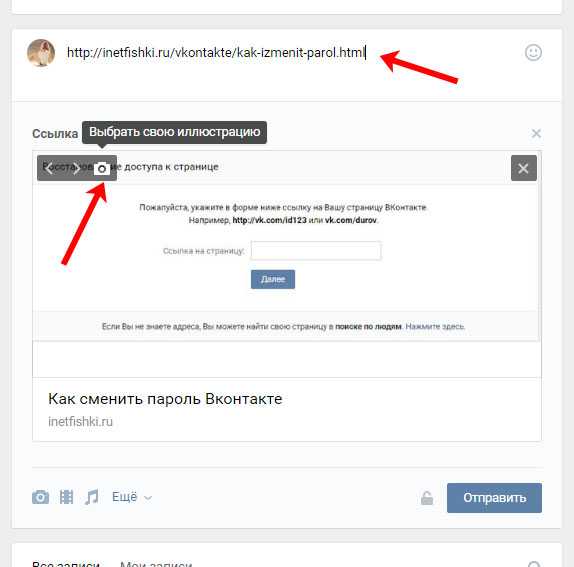 Он получает уведомление о том, что его упоминают в этом посте.
Он получает уведомление о том, что его упоминают в этом посте.
Чтобы сделать ссылку в ВК словом на человека, можно использовать три разных способа.
1 способ
Формат записи: @имя_пользователя
В записи, с которой нужно сослаться на пользователя, укажите ссылку на него при помощи указанного выше формата записи. То есть, наберите знак @, после чего начните вводите имя человека, если он у вас есть в друзьях или подписчиках. Чем больше букв от имени или фамилии пользователя вы введете, тем сильнее будет сокращаться список предложенных социальной сетью пользователей, на которых можно сослаться.
Нажав на нужного пользователя, он будет вставлен в запись. Имя и фамилия, которые автоматически окажутся в скобках, можно изменить.
Далее остается опубликовать эту запись. И указанный пользователь получит уведомление о том, что его упомянули в посте.
Сам же пользователь в посте будет отображаться в виде ссылки.
Если пользователя, на которого вы хотите сослаться, нет у вас в друзьях, тогда нужно указывать после значка @ его точный идентификатор из социальной сети. Идентификатор отображается в ссылке на его страницу.
Идентификатор отображается в ссылке на его страницу.
Сослаться на такого пользователя можно также, но указав его идентификатор.
2 способ
Формат записи: *имя_пользователя
Все, что мы описали выше для первого способа, актуально и для этого способа. Единственное отличие — другой формат записи. Вместо значка @ при простановке ссылки нужно ставить *.
Важно
Данный способ со знаком * актуален только для компьютеров. Со смартфона через мобильное приложение ВКонтакте сослаться на пользователя через знак * не получится.
3 способ
Формат записи: [id|имя_пользователя]
Некоторые пользователи форумов привыкли к языку разметки BBCode. Он поддерживается социальной сетью ВКонтакте, и им тоже можно пользоваться, чтобы сослаться с поста на человека.
Для создания ссылки на пользователя в ВК с его имени через BBCode, нужно открыть квадратную скобку, туда поставить идентификатор страницы пользователя, а после разделительную вертикальную линию.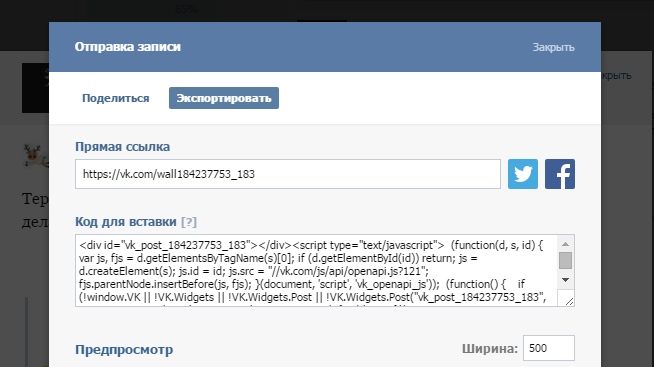 Далее ввести анкор ссылки, то есть видимые слова, и закрывать квадратную скобку.
Далее ввести анкор ссылки, то есть видимые слова, и закрывать квадратную скобку.
Обратите внимание
По финальному результату все 3 описанных выше способа не отличаются друг от друга. В итоге отображаться будет ссылка на страницу человека в ВК с заданным анкором.
Как сделать ссылку на сообщество в ВК
Способов сослаться на сообщество во ВКонтакте также 3, как и в случае со ссылкой на пользователя. Отдельно рассматривать их не будем, выше можно прочитать подробности про каждый из этих способов — они относятся и к ссылками на сообщество. Но приведем все 3 способа на примерах.
Формат записи: @идентификатор_сообщества
Самый распространенный и удобный способ сделать активную ссылку на сообщество. Просто напишите в посте символ @, и далее начните писать название нужного паблика. Когда он появится, нажмите на него.
Обратите внимание
Таким образом можно сослаться на любой паблик. Однако часто у пабликов бывают одинаковые названия. В таком случае нужно определить нужный паблик по идентификатору.
В таком случае нужно определить нужный паблик по идентификатору.
Формат записи: *идентификатор_сообщества
Как и в варианте выше — поставьте символ * и начните писать название сообщества или его идентификатор. Далее нужно отыскать сообщество в предлагаемом списке и нажать на него.
Формат записи: [идентификатор_сообщества|текст]
BBCode можно использовать и для создания ссылки на сообщество в ВК из поста. Выше указан формат записи, который нужно использовать для создания такой ссылки. Слева от вертикальной полосы вводится идентификатор сообщества (его можно взять из ссылки на сообщество), а справа нужный текст.
Все эти 3 способа дают одинаковый результат. В итоге получится активная ссылка в посте на указанное сообщество.
Сообщество, на которое указана ссылка из поста, получает уведомление об этом.
Как сделать в ВК ссылку на пост
Когда в рамках постов ВКонтакте описывается история, может потребоваться сослаться на старые посты в ленте сообщества. Такие ссылки можно сделать активными с конкретной фразы, и это ничуть не сложнее, чем сделать ссылку на отдельного человека в ВК или сообщество.
Такие ссылки можно сделать активными с конкретной фразы, и это ничуть не сложнее, чем сделать ссылку на отдельного человека в ВК или сообщество.
Формат записи: @ссылка_на_пост (текст ссылки)
Чтобы сделать ссылку на конкретный пост, нужно сначала получить эту ссылку. Для этого найдите в ленте нужный пост, наведите на дату его публикации, нажмите правой кнопкой мыши и выберите “Копировать адрес ссылки”.
Теперь адрес нужного поста у вас в буфере обмена. Можно начать создание поста. Поставьте символ @ и далее сразу вставьте ссылку на запись. Сделайте пробел, и после этого в круглых скобках укажите текст ссылки.
Опубликуйте — текст ссылки преобразуется в анкор, и он станет активным.
Важно
Подобным образом можно сослаться не на все ссылки, сделанные социальной сетью ВКонтакте. Например, сослаться на ссылки формата vk.cc не получится. Но можно ссылаться, например, на личные сообщения и ссылки формата vk.me.
Как создать гиперссылку на контакт в WordPress
С появлением мобильных приложений и служб обмена сообщениями многие люди используют свои телефоны больше, чем когда-либо прежде.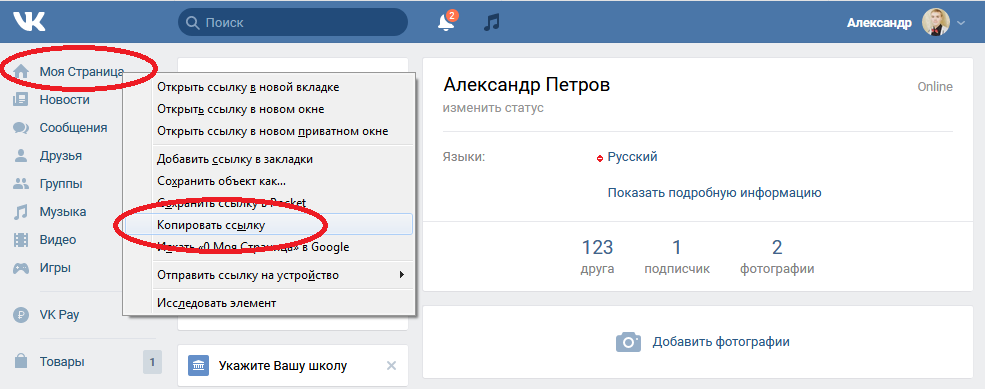 Если вы ведете онлайн-бизнес, важно иметь актуальную информацию о клиентах. Но если они не могут связаться напрямую, это затрудняет построение отношений.
Если вы ведете онлайн-бизнес, важно иметь актуальную информацию о клиентах. Но если они не могут связаться напрямую, это затрудняет построение отношений.
Когда кто-то звонит в вашу компанию, вы хотите, чтобы он мог быстро связаться с реальным человеком, который знает, что ему нужно, а не просто с какой-то автоматизированной системой, которая попросит его оставить сообщение. Лучший способ ответить на вопросы по обслуживанию клиентов — связать номер звонящего с номером одного из ваших сотрудников, чтобы они могли перезвонить им лично. Вот как настроить гиперссылки между контактами на устройствах iOS.
Самый простой способ добавить номер с гиперссылкой на свою страницу контактов — через Google Контакты. Откройте любую карточку контакта (имя вверху) и нажмите «Изменить» рядом с полем номера. Затем выберите Связанный номер. Вы увидите варианты отправки номера с помощью текстового сообщения, электронной почты, SMS, Twitter и LinkedIn. Выбор электронной почты дает вам дополнительные инструкции о том, куда отправить электронное письмо, включая заполнение таких полей, как Имя, Телефон, Сообщение и Тема . Нажмите «Отправить», когда закончите.
Нажмите «Отправить», когда закончите.
Если у вас нет доступа к контактам Google, существуют другие способы создания ссылок в приложении «Контакты». На iPhone откройте любую карточку контакта и перейдите в «Настройки и добавить человека». Прокрутите вниз, пока не найдете параметр «Связанные номера». Выберите, хотите ли вы получать связанные номера вместо их отправки. После сохранения ваш новый номер должен появиться в разделе «Другие люди». Это работает точно так же на Android.
Вы также можете увидеть запрос на включение автоматического обмена связанными номерами. Эта функция позволяет любому, кто просматривает вашу контактную информацию, просматривать все связанные номера, связанные с вашей учетной записью. Это удобно, но, вероятно, вы включите его только после настройки нескольких учетных записей. Сначала стоит установить флажок, но в противном случае снимите флажок, чтобы сохранить конфиденциальность.
Как на iOS, так и на Android вы можете использовать один номер в нескольких профилях, включив параметр «Общий доступ к вашему профилю» и выбрав «Связанные номера». Когда вы подписываетесь на Apple Music или Spotify Premium, появляется похожее диалоговое окно с вопросом, предпочитаете ли вы автоматически делиться своим существующим номером телефона с этими потоковыми платформами. Снова отметьте «Да», затем выберите «Связанные номера». Отныне всякий раз, когда вы входите в систему этих музыкальных провайдеров, изображение вашего профиля содержит список общих номеров вместе с прямыми ссылками на карточки контактов каждого отдельного пользователя. Помимо облегчения поиска конкретного сотрудника, это может помочь оптимизировать ваш рабочий день .
Когда вы подписываетесь на Apple Music или Spotify Premium, появляется похожее диалоговое окно с вопросом, предпочитаете ли вы автоматически делиться своим существующим номером телефона с этими потоковыми платформами. Снова отметьте «Да», затем выберите «Связанные номера». Отныне всякий раз, когда вы входите в систему этих музыкальных провайдеров, изображение вашего профиля содержит список общих номеров вместе с прямыми ссылками на карточки контактов каждого отдельного пользователя. Помимо облегчения поиска конкретного сотрудника, это может помочь оптимизировать ваш рабочий день .
После внесения изменений вам, вероятно, потребуется еще раз обновить настройки телефона, чтобы отразить изменения в вашей основной учетной записи. Перейдите в «Настройки» и «Общее управление» и «Сбросить ограничения местоположения и конфиденциальности». Убедитесь, что AutoLink New SIMs отмечена флажком.
Хотя добавить второй номер телефона на страницу с контактной информацией достаточно просто, связать два разных номера вместе немного сложнее. Самый простой метод включает в себя создание новой записи контакта специально для связывания номеров. Для этого выполните шаги 1–3 выше, чтобы ввести свой основной номер телефона. Теперь прокрутите вниз до нижней части экрана и нажмите «+Добавить поле». Введите уникальный идентификатор, например # 2, затем выберите «Текстовое поле». Введите здесь нужный второй номер телефона. Повторите этот шаг для каждого дополнительного номера телефона. Например, вы можете выбрать отдельные записи для личных и служебных номеров.0004
Самый простой метод включает в себя создание новой записи контакта специально для связывания номеров. Для этого выполните шаги 1–3 выше, чтобы ввести свой основной номер телефона. Теперь прокрутите вниз до нижней части экрана и нажмите «+Добавить поле». Введите уникальный идентификатор, например # 2, затем выберите «Текстовое поле». Введите здесь нужный второй номер телефона. Повторите этот шаг для каждого дополнительного номера телефона. Например, вы можете выбрать отдельные записи для личных и служебных номеров.0004
Чтобы связать одно из этих недавно созданных полей с конкретным контактом, просто посмотрите на правую часть экрана. Под кнопкой «Изменить» вы увидите маленький зеленый значок. При нажатии на нее открываются опции «Связать с другой записью». Выберите «Один», чтобы создать ссылку на одну запись, или «Многие», чтобы разрешить выбор более одной записи. Наконец, введите контакт, данные которого вы пытаетесь связать, и нажмите Готово . Вот оно! Ваш дополнительный номер теперь должен отображаться рядом с вашим основным номером без необходимости дополнительного ввода .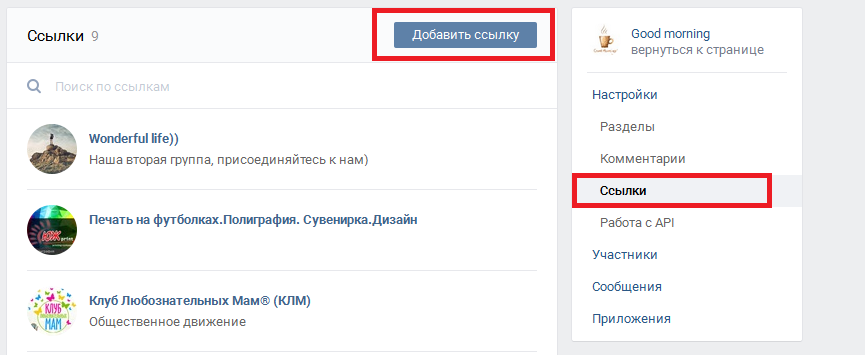
Еще один способ добавить вторую строку в контактную информацию — коснуться «Дополнительные параметры» при редактировании текущей записи. Прямо под кнопками редактирования вы увидите значок карандаша. Нажмите на нее, и у вас будет возможность продублировать всю страницу контактов, нажав «Дублировать текущую запись». После этого вы можете настроить макет по своему усмотрению. Просто добавьте новую строку под тем, что там уже было, и начните вводить новые числа, как обычно .
Нет никаких причин, по которым вы не могли бы воспользоваться этим методом, даже если вы ранее полностью удалили исходную запись Контакта. Все, что вам нужно сделать, это повторно ввести свои старые данные вручную. Однако мы рекомендуем создать новую запись, чтобы не потерять важные заметки и напоминания о связанных строках.
Если вы случайно добавили слишком много контента на свою страницу контактов, вы всегда можете удалить все, что вы ввели, и заново создать свою страницу контактов с нуля. Для этого перейдите в «Панель меню», «Библиотека», «Настройки» и «Информационные полосы». В разделе «Управление данными» отключите «Показать содержимое страницы». Это отключает маленькую панель предварительного просмотра, которая появляется при просмотре одного элемента. Затем нажмите «Удалить записи» и подтвердите. После этого вы можете восстановить всю страницу с нуля.
Для этого перейдите в «Панель меню», «Библиотека», «Настройки» и «Информационные полосы». В разделе «Управление данными» отключите «Показать содержимое страницы». Это отключает маленькую панель предварительного просмотра, которая появляется при просмотре одного элемента. Затем нажмите «Удалить записи» и подтвердите. После этого вы можете восстановить всю страницу с нуля.
Наконец, если ни один из описанных выше способов не работает, попробуйте обновить программное обеспечение устройства, чтобы новые версии не блокировали ваши попытки.
Может ли человек использовать мой номер телефона с чужого телефона?
Сколько бы номеров вы ни присвоили себе, вы не можете заставить других использовать определенные номера. Им по-прежнему должно быть позволено звонить по любому номеру, который они хотят. Если вы хотите дать кому-то разрешение разговаривать с вами по назначенному вам номеру, вам нужно пригласить его. Перейдите в строку меню и пригласите друзей/семью. Введите его адрес электронной почты и пароль, затем нажмите «Поделиться моим номером». Это позволяет вам предоставлять им ограниченные разрешения в вашем управлении контактами.
Введите его адрес электронной почты и пароль, затем нажмите «Поделиться моим номером». Это позволяет вам предоставлять им ограниченные разрешения в вашем управлении контактами.
Кроме того, вы можете позволить им использовать ваш номер, не предоставляя им полный доступ. Сделайте это, выбрав «Поделиться данными учетной записи и разрешить другим звонить мне без разрешения». Пока вашему другу предоставлен доступ к вашей учетной записи, он или она может набирать ваш номер независимо от его ограничений. Однако предостережение: если вы потеряете доступ к своей учетной записи Apple, любой, у кого есть учетные данные, сможет использовать ваш номер.
Apple предлагает встроенную функцию для связывания номеров во вкладках Safari. Просто посетите веб-страницу, содержащую номер телефона, и скопируйте URL-адрес. Затем вставьте его в строку поиска Safari. При условии правильного форматирования Safari выдаст правильный результат для скопированной строки. К сожалению, это работает не на каждом сайте.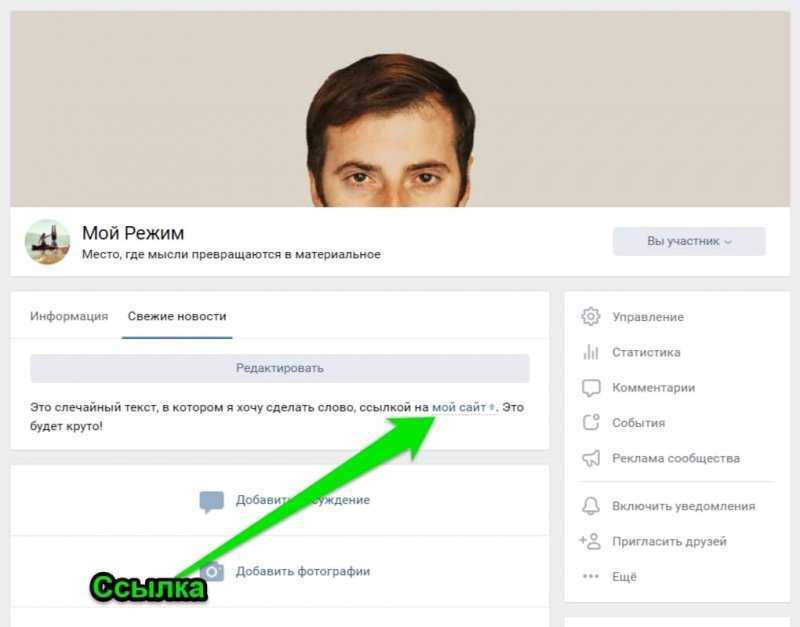 Пока что мы нашли его полезным для таких сайтов, как Yelp и Amazon.
Пока что мы нашли его полезным для таких сайтов, как Yelp и Amazon.
Поскольку Safari не будет автоматически заполнять остальную часть формы, вам придется заполнить некоторые поля вручную. Сначала замените тире (-) символом подчеркивания (_). Во-вторых, удалите круглые скобки и пробелы вокруг операторов. В-третьих, замените двоеточия (:) дефисами (…). В-четвертых, замените запятые (,) точками (.?). И, наконец, замените вопросительные знаки («?) на восклицательные (![]»).
Это не идеально, так как вы не можете настроить формат. Однако он обеспечивает гибкость для сайтов, которым требуются специальные символы или символы.
Гиперссылка — это процесс связывания слов, фраз и изображений из одного места в другое на веб-странице (или в документе). В терминах HTML гиперссылки используются в основном для создания ссылок между документами, чтобы люди могли легко перемещаться по большим объемам информации без необходимости читать каждую запись по отдельности. Эта статья покажет вам, как использовать гиперссылки в сообщениях электронной почты Outlook, а также обсудит использование контактных ссылок.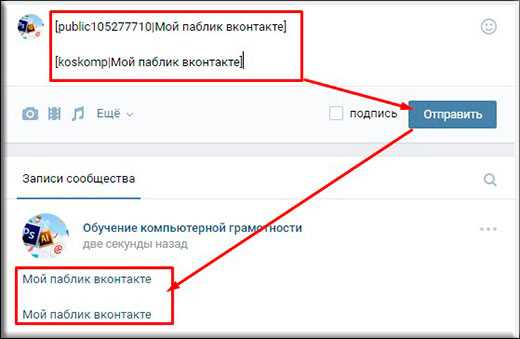 Давай начнем!
Давай начнем!
В этом примере мы будем работать с Outlook 2010, но эти же инструкции должны работать и с версиями Microsoft Office 2007-2010.
Для добавления ссылки на номер телефона требуется две вещи: во-первых, чтобы вы правильно указали номер телефона принимающей стороны в настройках своего профиля в Exchange Server, во-вторых, чтобы вы знали, на какой номер они действительно хотят принимать звонки. Если у вас еще нет доступа к таким сведениям, спросите их, можете ли вы пересылать им любую входящую почту, спрашивая их, какой номер они хотели бы ответить.
Если вы добавляете номер телефона вручную, выполните следующие действия:
Найдите имя человека, на которого вы хотите сделать гиперссылку, открыв папку «Контакты», в которой находятся все контакты. Выберите нужного человека и дважды щелкните его имя. Появится новое окно, отображающее различные свойства выбранного контакта, включая его домашний адрес, название компании, должность и т. д. Чтобы изменить целевой URL-адрес вашего сообщения, выберите «Ссылка» и введите предполагаемый целевой URL-адрес.
Сделав это, нажмите OK и закройте окно свойств ссылки. Следующий шаг важен, потому что вам нужно открыть приложение «Адресная книга» перед тем, как позвонить. Однако при этом не ставьте исходящую голосовую почту на удержание. Открыв адресную книгу, найдите контакт, который вы только что добавили, в разделе «Люди» «Номера телефонов».0008 Вы можете обнаружить, что здесь перечислено несколько записей в зависимости от того, сколько телефонов было назначено разным добавочным номерам во время установки . Дважды щелкните соответствующую запись и отредактируйте поле Телефон. Измените код города на +1, за которым следует любой префикс страны, применимый к региону, в котором проживает пользователь . Например, жители США должны ввести 1+countrycode_US. Нажмите Сохранить, когда закончите.
Последнее, о чем нужно позаботиться перед отправкой сообщения, это убедиться, что вы включили блокировку идентификатора вызывающего абонента на обоих концах. Найдите кнопку параметров в диспетчере системы Exchange и убедитесь, что профили идентификации вызывающего абонента включены. Убедитесь, что выбраны правильные профили, иначе вы столкнетесь с проблемами в дальнейшем. Теперь идите и отправьте письмо получателю. Когда они просматривают сообщение, оно должно выглядеть примерно так:
Убедитесь, что выбраны правильные профили, иначе вы столкнетесь с проблемами в дальнейшем. Теперь идите и отправьте письмо получателю. Когда они просматривают сообщение, оно должно выглядеть примерно так:
Здравствуйте, Джон Доу, спасибо, что позвонили мне сегодня. Просто хотел сообщить, что мой рабочий день начинается только в 17:00 по восточному стандартному времени, поэтому, пожалуйста, оставьте сообщение после 16:00. Спасибо, что связались с нами, мы ценим, что вы позвонили нам прямо сейчас. Мы надеемся, что не услышим о вас в ближайшее время. Хорошего дня!
А теперь представьте, что вы сидите за своим столом, пытаясь разобраться с некоторыми электронными письмами, и вдруг вы замечаете этот маленький фрагмент, застрявший среди всего остального…
Позвоните мне, пожалуйста [http://www.mycompany.com]
Вам даже не нужно утруждать себя прочтением приветствия, оно вам знакомо? Правильно, это простое дополнение может значительно увеличить конверсию, просто создав ощущение срочности, когда нужно кому-то вернуться.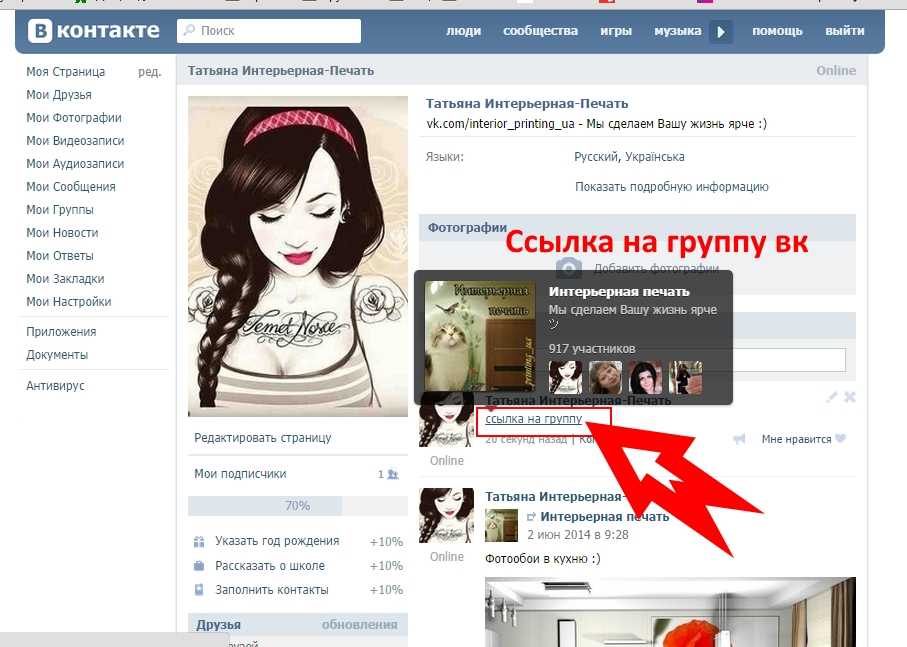 Очевидно, вам нужно будет адаптировать формулировку в соответствии с вашими бизнес-требованиями, но как только вы сможете точно увидеть, почему это работает, вы поймете, почему все используют это в наши дни. Однако это не останавливается на достигнутом, следующие методы позволяют вам также включать гиперссылки в строки темы вашего электронного письма.
Очевидно, вам нужно будет адаптировать формулировку в соответствии с вашими бизнес-требованиями, но как только вы сможете точно увидеть, почему это работает, вы поймете, почему все используют это в наши дни. Однако это не останавливается на достигнутом, следующие методы позволяют вам также включать гиперссылки в строки темы вашего электронного письма.
Во-первых, рекомендуется избегать форматирования URL-адресов непосредственно в теле письма. Хотя этот метод может показаться быстрым и удобным, вставка гиперссылок в виде открытого текста утомляет глаза ваших получателей и дает плохие результаты. Вместо этого попробуйте написать полный URL. Вот пример ниже:
Уважаемый Джо Смит,
Спасибо, что связались с вами ранее на этой неделе по поводу нашего предложения. Как обсуждалось, в прикрепленном файле вы найдете отсканированные страницы с подписями для вашего обзора. Также включена отсканированная копия оригинального контракта, подписанного в прошлом году, вместе с копиями других соответствующих документов, касающихся проекта.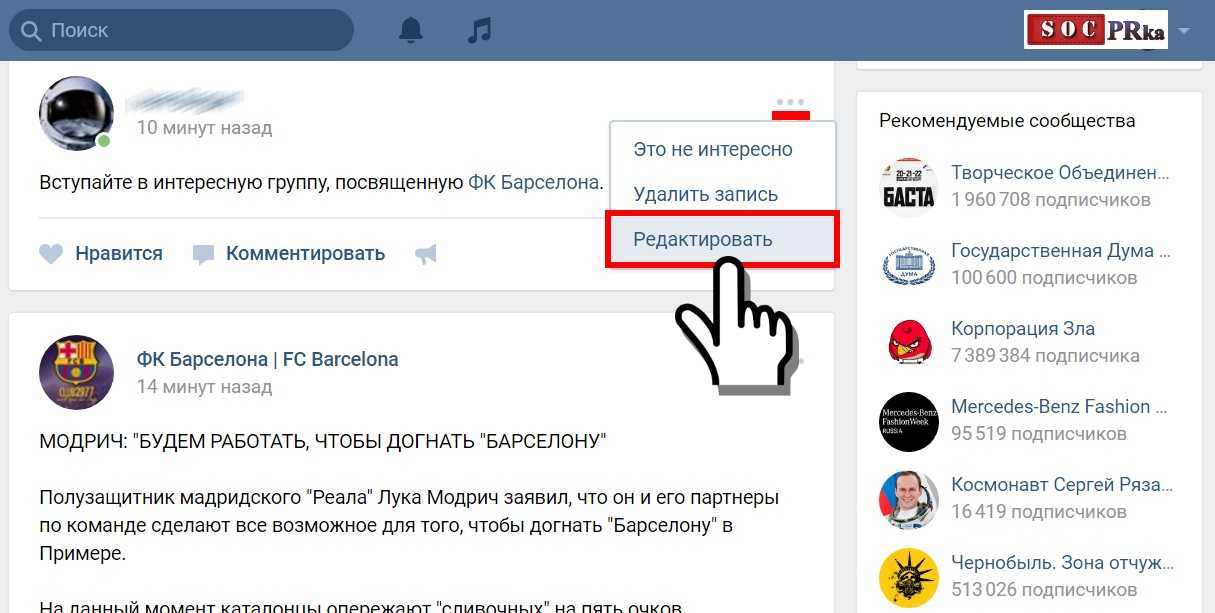
С уважением,
[имя], Супервайзер
Просто замените «Джо» Смит выше на имя того, на кого отправитель захочет сослаться позже. Обратите внимание, как формат соответствует формату предыдущих примеров, приведенных ранее? Хороший. Теперь скопируйте остальную часть содержимого из исходного шаблона письма и вставьте его во вновь созданный раздел в Word. Затем сохраните файл. Затем перейдите в «Файл» «Отправить почту» и выберите, следует ли отправлять через IMAP или SMTP . Введите информацию о своем домене и укажите путь к сохраненному файлу .docx. Нажмите «Отправить» и терпеливо подождите, пока ваше письмо не попадет на сервер. В зависимости в зависимости от размера вашей организации этот процесс может занять от 15 минут до получаса.После завершения проверьте результат, нажав «Просмотреть сообщения/Отправленные». Посмотрите в нижний левый угол экрана и попробуйте перейти к местоположению, указанному в браузере . Успех!
Да, конечно! Все, что вам нужно сделать, это выполнить практически ту же процедуру, описанную выше, за исключением шага 3. Вместо того, чтобы сохранять измененный файл docx локально, вам нужно загрузить его прямо в Интернет, а не загружать. Загружая его онлайн, вы избегаете необходимости передавать его по сети на локальный компьютер каждый раз, когда хотите просмотреть изменения.
Вместо того, чтобы сохранять измененный файл docx локально, вам нужно загрузить его прямо в Интернет, а не загружать. Загружая его онлайн, вы избегаете необходимости передавать его по сети на локальный компьютер каждый раз, когда хотите просмотреть изменения.
Вот пример:
Уважаемый Боб Джонс,
Спасибо, что обратились к нам ранее на этой неделе по поводу нашего предложения. Как обсуждалось, в прикрепленном файле вы найдете отсканированные страницы с подписями для вашего обзора. Также включена отсканированная копия оригинального контракта, подписанного в прошлом году, вместе с копиями других соответствующих документов, касающихся проекта.
С уважением,
[имя], руководитель
Нажмите «Редактировать документ» и перейдите на вкладку «Рецензирование». Переключение на панель предварительного просмотра позволяет изменять документ, сохраняя при этом его содержимое. Не забудьте включить эти надоедливые подписи в конце письма. Когда все будет готово, нажмите кнопки «Опубликовать», расположенные по обеим сторонам экрана.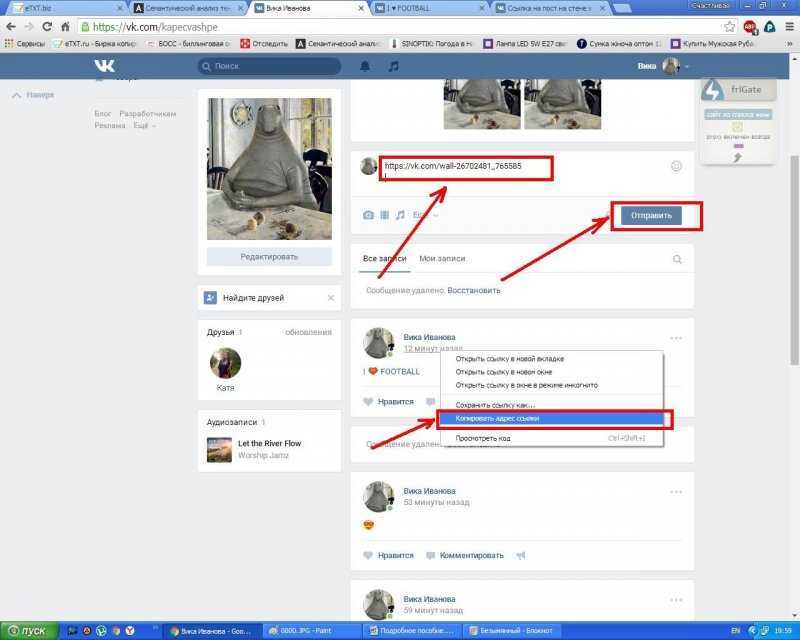 Обратите внимание на уникальный код отслеживания, созданный Outlook. Просто посетите http://yourwebsite/trackid и введите отображаемый код, чтобы отслеживать показатели успешности доставки . Поздравляем, ваш труд окупился!
Обратите внимание на уникальный код отслеживания, созданный Outlook. Просто посетите http://yourwebsite/trackid и введите отображаемый код, чтобы отслеживать показатели успешности доставки . Поздравляем, ваш труд окупился!
Как вставить ссылку в текст электронного письма?
Этот метод использует тот факт, что большинство современных браузеров автоматически распознают и отображают гиперссылки. Поэтому, в отличие от подхода с номером телефона, сам текст выглядит нормально и читабельно. Во-первых, получите необходимые поля от соответствующего клиента. В данном случае мы имеем в виду Outlook. Перейдите в «Инструменты» «Параметры» «Центр управления безопасностью» и прокрутите вниз до «Настройки безопасности Интернета». Включите черный список управления контентом и установите флажок «Совместимо с веб-стандартами». Теперь вернитесь в основную папку «Входящие» и найдите сообщение, содержащее текст, на который вы хотите сделать гиперссылку. Скопируйте и вставьте соответствующий фрагмент текста в Блокнот или TextEdit. Перейдите к файлу «Открыть» Найдите каталог, в котором вы сохранили преобразованный текстовый файл. . Вставьте его в окно редактора и сохраните полученный файл. Наконец, перейдите в «Файл» «Информация», перейдите в «Дополнительные функции» и включите диалоговые окна команд «Печать». Выберите «Да», когда вас спросят, хотите ли вы прикрепить преобразованный текстовый файл к своему ответу. текст отображается рядом с изображением? Отлично!
Перейдите к файлу «Открыть» Найдите каталог, в котором вы сохранили преобразованный текстовый файл. . Вставьте его в окно редактора и сохраните полученный файл. Наконец, перейдите в «Файл» «Информация», перейдите в «Дополнительные функции» и включите диалоговые окна команд «Печать». Выберите «Да», когда вас спросят, хотите ли вы прикрепить преобразованный текстовый файл к своему ответу. текст отображается рядом с изображением? Отлично!
Если вы предприниматель, владелец бизнеса, фрилансер, владелец малого бизнеса, торговый представитель и т. д., то одна из самых важных вещей, которая может помочь росту и развитию вашего бренда, – иметь хорошие каналы связи с потенциальными клиентами. И если вы хотите, чтобы люди чувствовали, что они нашли именно то, что им нужно, когда они ищут в Интернете, убедитесь, что у них есть способ легко связаться с вами по электронной почте, социальным сетям, текстовым сообщениям , телефон, чат в скайпе — все, что лучше всего подходит для их нужд в любой момент времени.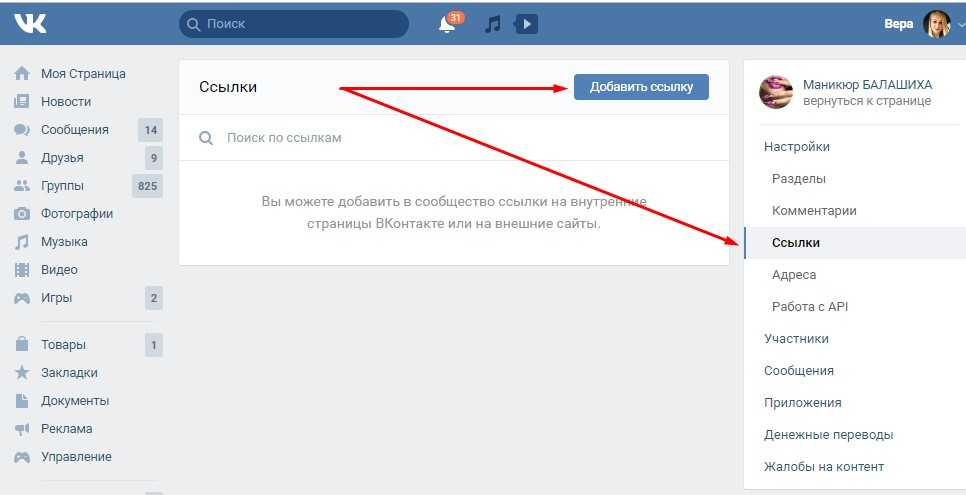 Другими словами, не ограничивайте себя — будьте креативны!
Другими словами, не ограничивайте себя — будьте креативны!
Важной частью разработки эффективных маркетинговых стратегий является предоставление ссылок на определенные страницы вашего сайта, чтобы посетители могли найти дополнительную информацию о продуктах и услугах. Это также позволяет тем же посетителям отправлять электронные письма прямо с вашего сайта без необходимости копировать/вставлять или вводить длинные URL-адреса. У вас не будет проблем с тем, чтобы другие знали, где вас найти, используя гиперссылки.
Следующее руководство проведет вас через создание контактов с гиперссылками на веб-сайтах, но имейте в виду, что этот процесс одинаково хорошо (если не лучше) применим к документам Word, электронным таблицам, презентациям, графическим файлам, PDF-файлам и почти ко всему, что имеет некоторые своего рода «гиперссылка». Тем не менее… давайте сразу приступим к первому шагу!
Все начинается с выбора страницы, которую вы хотите использовать в качестве места назначения для вашей гиперссылки.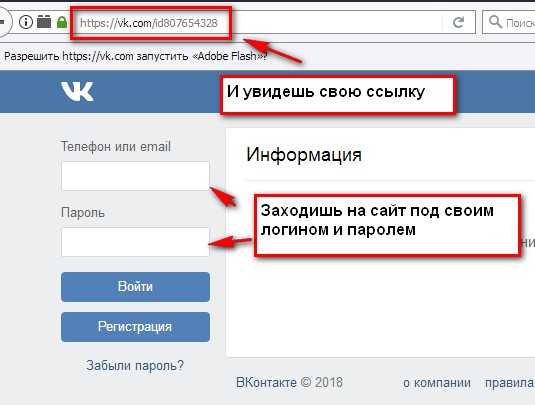 Например, если у вас есть зоомагазин, и вы хотите создать гиперссылку на свой раздел часто задаваемых вопросов, а не просто указать что-то общее, такое как Единственное, что должно остаться, это тире на обоих концах каждого слова. Еще раз обратите внимание, что вам нужно будет сделать это дважды на строку. Вы можете заметить, что после копирования всей гиперссылки некоторые символы отображаются синим цветом, а другие — красным. Не волнуйтесь, это нормально. Просто выделите весь этот блок текста и нажмите Ctrl+C, чтобы скопировать его в буфер обмена . Затем вставьте его в безопасное место и отредактируйте!
Например, если у вас есть зоомагазин, и вы хотите создать гиперссылку на свой раздел часто задаваемых вопросов, а не просто указать что-то общее, такое как Единственное, что должно остаться, это тире на обоих концах каждого слова. Еще раз обратите внимание, что вам нужно будет сделать это дважды на строку. Вы можете заметить, что после копирования всей гиперссылки некоторые символы отображаются синим цветом, а другие — красным. Не волнуйтесь, это нормально. Просто выделите весь этот блок текста и нажмите Ctrl+C, чтобы скопировать его в буфер обмена . Затем вставьте его в безопасное место и отредактируйте!
Когда вы закончите редактирование, вам останется только сохранить файл локально на вашем компьютере. Отсюда вы можете загрузить его в прямом эфире прямо на свой веб-сайт, как вы предпочитаете. Или, в качестве альтернативы, вы можете скачать его и распечатать как документ. Существует множество различных способов обмена и распространения гиперссылок, поэтому используйте любой из них, который лучше всего соответствует вашему стилю.
После выполнения шага 1, описанного выше, выполните следующие действия, чтобы вставить гиперссылку в поле контактной формы:
1. ) Перейдите в пункт меню «Файл» — «Открыть документ».
) Перейдите в пункт меню «Файл» — «Открыть документ».
2.) Найдите и выберите нужный шаблон. Ваши варианты включают в себя базовую контактную форму, простую контактную форму, контактную форму визитной карточки и контактную форму профессионального резюме. Нажмите Дополнительные настройки.
3.) В появившемся окне найдите тег ввода для атрибута имени. Введите новую гиперссылку везде, где указано
4.) Нажмите OK и закройте экран. Сохраните изменения. Загрузите только что созданную гиперссылку на свой веб-сайт.
5.) При загрузке на ваш сервер помните, что любой, кто просматривает вашу веб-страницу, немедленно увидит внесенные изменения. Поэтому всегда проверяйте свои формы перед развертыванием.
Помимо упрощения навигации по гиперссылкам, вы также можете использовать эти методы для добавления изображений в контакты. При этом получателю не обязательно покидать ваш сайт, чтобы просмотреть изображение, связанное с вашим контактом. Вместо этого человек, получающий ваше электронное письмо, увидит фотографию, прикрепленную к тексту ниже.
Вместо этого человек, получающий ваше электронное письмо, увидит фотографию, прикрепленную к тексту ниже.
Допустим, вы управляете интернет-магазином по продаже одежды, аксессуаров, ювелирных изделий, электроники, товаров для дома, офисных принадлежностей, книг, DVD-дисков, компакт-дисков, автомобильных запчастей, игрушек и почти всего, что только можно вообразить. С помощью гиперссылок вы можете прикреплять фотографии товаров к каждому отдельному списку товаров. А теперь представьте, как было бы здорово, если бы каждый раз, когда посетитель нажимал на эту конкретную миниатюру, он получал бесплатную мелодию звонка по вашему выбору. Звучит здорово, правда? Что ж, это вполне осуществимо благодаря специальной технологии под названием Voice Over Internet Protocol (VoIP).
Как следует из названия, VoIP использует голосовые данные, передаваемые через Интернет, а не только традиционные стационарные телефоны. По сути, VoIP позволяет вам соединять звонки между телефонами, компьютерами, планшетами, ноутбуками, игровыми консолями, цифровыми помощниками и смарт-телевизорами. Поэтому, если вы хотите дать своим зрителям возможность звонить из любой точки мира, вы можете настроить виртуальный номер (также известный как тщеславный номер), который по сути превращает ваше устройство в обычный телефон-автомат.
Поэтому, если вы хотите дать своим зрителям возможность звонить из любой точки мира, вы можете настроить виртуальный номер (также известный как тщеславный номер), который по сути превращает ваше устройство в обычный телефон-автомат.
Чтобы узнать больше о настройке системы VoIP, ознакомьтесь с нашей статьей, в которой подробно описывается, как настроить тарифный план VoIP для вашей компании. Однако, поскольку сегодня мы не рассматриваем эту тему, мы предполагаем, что у вас уже установлен работающий провайдер VoIP и он готов к развертыванию.
Итак, теперь мы собираемся показать вам, как встроить аудиоклип в тело вашего электронного письма. Сначала войдите в свою учетную запись на Twilio.com и получите ключ API. Затем перейдите на страницу «Создать новую службу», выберите «Веб-службы» и нажмите «Продолжить». В разделе «Ресурсы» нажмите «Включить телефонные звонки». Прокрутите вниз, пока не наткнетесь на Audio Sms Messaging. Здесь введите значения Sid и Auth Token вашей учетной записи.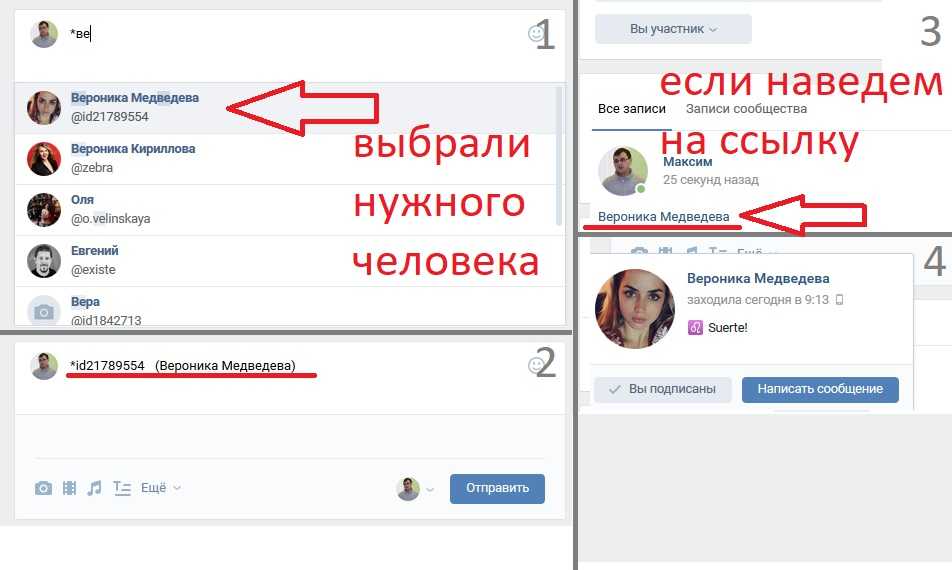 Наконец, снова прокрутите вниз, пока не найдете кнопку + Добавить еще один ресурс. Выберите Embed Video & Audio и введите Client Id и Secret на панели инструментов Twilio .
Наконец, снова прокрутите вниз, пока не найдете кнопку + Добавить еще один ресурс. Выберите Embed Video & Audio и введите Client Id и Secret на панели инструментов Twilio .
По завершении перейдите к своему любимому языку программирования и напишите сценарий, использующий Twilio REST API. После этого вставьте исходный код в файл .js и загрузите его в свой браузер. После загрузки все, что вам нужно сделать, это изменить переменные в вашем скрипте в соответствии с вашими предпочтениями. Не стесняйтесь настраивать размеры, играть с цветами и шрифтами, регулировать уровень громкости и прозрачность, изменять высоту тона и скорость и т. д. . Но подождите, есть еще!
Этот следующий шаг является необязательным, но настоятельно рекомендуется, если вы собираетесь включить несколько видео в виде вложений. Все, что вам нужно сделать, это глобально установить Node Package Manager на свой компьютер. После этого откройте терминал и введите команду npm i twitvid.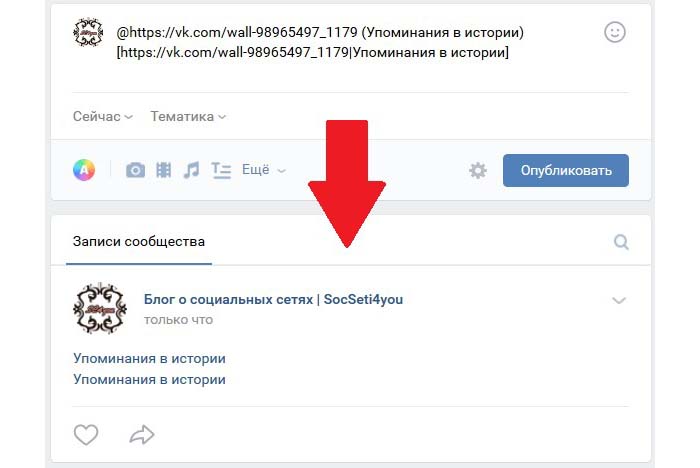
Затем перезапустите браузер и зайдите на свой сайт. В левом верхнем углу найдите элементы управления видеоплеером. В раскрывающемся меню «Параметры проигрывателя» выберите «Воспроизвести звуковой клип». Выберите звуковой эффект из своей библиотеки или импортируйте его с жесткого диска. Обратите внимание, что в отличие от обычных встроенных видео YouTube, звуковые клипы, связанные через VoIP, будут воспроизводиться бесконечно, если их не остановить вручную .
Наконец, все, что осталось сделать, это интегрировать функцию привязки номера телефона Twilio к вашему индивидуальному дизайну и вуаля! Теперь пользователи могут отправлять сообщения, слушать приветствия голосовой почты, получать доступ к быстрым ответам, планировать встречи, записывать приветственные сообщения и т. д. Что самое приятное, им даже не придется покидать ваш веб-сайт, чтобы инициировать вызов.
Комбинируя гиперссылки с технологией VoIP, вы можете предложить компаниям и частным лицам интерактивный опыт, который упрощает общение.
Как закодировать номер телефона в HTML?
Хотите добавить номер телефона на свой сайт? Без проблем. Как упоминалось ранее, все, что вам нужно сделать, это продублировать код, используемый для создания гиперссылок, и изменить его в соответствии с вашими целями. Поскольку инструкции были написаны специально для этого урока, мы не будем тратить слишком много времени на объяснение нюансов. Достаточно сказать, что вы, вероятно, захотите начать настройку строк, содержащих значение clientId.
Например, если вы хотите добавить интерактивный номер телефона на свою домашнюю страницу, просто найдите элемент ввода с id = ‘client’ и удалите существующее содержимое. После этого обновите значение заполнителя своим уникальным идентификатором. При сохранении вы, вероятно, столкнетесь с ошибками из-за отсутствия закрывающих скобок. Просто игнорируйте это. После этого перезагрузите обновленный файл, чтобы изменения вступили в силу. Повторяйте этот процесс до тех пор, пока не будут внесены все необходимые изменения.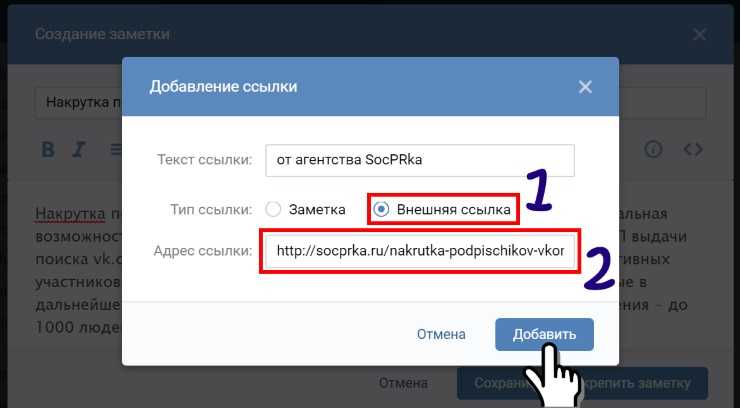
Вот оно! Имейте в виду, что хотя это руководство было разработано в первую очередь для сайтов WordPress, оно должно работать безупречно независимо от платформы.
Программное обеспечение для автоматизации продаж №1 на рынке. Поиск электронной почты, поиск контактов B2B и отправка холодных электронных писем
Программное обеспечение для автоматизации продаж № 1 на рынке. Поиск электронной почты, поиск контактов B2B и отправка холодных электронных писем — Anyleads
Лучшее программное обеспечение для генерации лидов
из 2023
НОВАЯ
ВЕРСИЯ
Мы расширяем наш бизнес. Запустите Anyleads под белой этикеткой с собственным логотипом и цветами. Создайте собственное программное обеспечение для лидогенерации.
Более +200 функций для привлечения потенциальных клиентов 😍
Мы предлагаем несколько продуктов для привлечения потенциальных клиентов, узнайте о них ниже!
>> Неограниченный доступ ко всем продуктам с одной лицензией.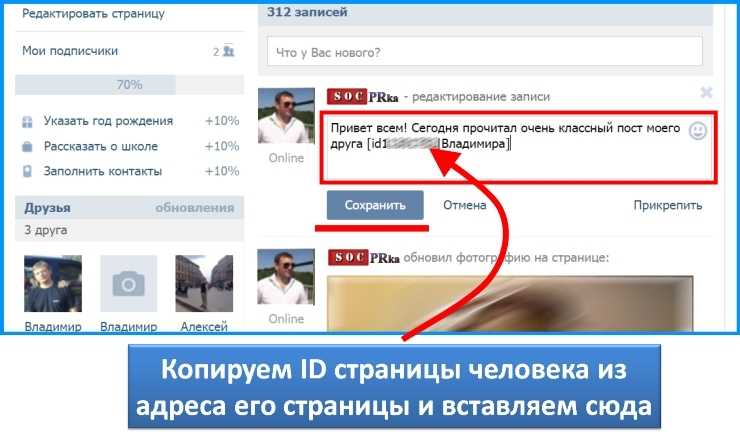 Проверьте наши цены.
Проверьте наши цены.
Идеальный продукт для получения качественных лидов от B2B до B2C.
- Доступ / извлечение из более чем 15 миллионов компаний B2B.
- Извлеките местные предприятия из Google Maps.
- Найдите домены компании по именам.
- Получите электронные письма всех сотрудников из списка доменов.
- Отправьте все данные в CRM через Zapier.
Извлеките электронные письма, телефоны на странице веб-сайтов и загрузите их в Excel или CSV.
- Загрузите список веб-сайтов для извлечения электронных писем.

- Экспорт номеров телефонов с целевой страницы.
- Экспорт URL-адресов социальных сетей (Facebook, Instagram ..) со страниц.
- Экспорт в CSV или Excel в один клик.
- Отправьте данные в CRM или другое программное обеспечение.
Откройте для себя электронные письма из CSV из 3 столбцов (имя, фамилия и название компании).
- Загрузите большую партию CSV онлайн, чтобы найти электронные письма.
- Обнаружение электронной почты выполняется быстро и позволяет создавать электронные письма по шаблонам.
- Найдите действительные электронные письма из 3 точек данных.

- Экспорт в CSV или Excel в один клик.
- Отправляйте собранные данные в вашу CRM или любую программу.
Превратите своих посетителей в потенциальных клиентов, собирая информацию от них.
- Установите неограниченное количество чат-ботов, чтобы получать неограниченное количество потенциальных клиентов.
- Настройте сценарий вашего чат-бота.
- Настройте цвет, положение и виджет.
- Экспортируйте лиды в Excel или CSV.
- Отправляйте захваченные лиды напрямую в CRM или любое другое программное обеспечение.

Откройте для себя каждый день тысячи новых компаний, зарегистрированных в Интернете.
- Перспектива новых предприятий, зарегистрированных в Интернете.
- Transfer приводит к кампаниям по отправке писем на нем.
- Каждый день загружаются тысячи новых лидов.
- Экспортируйте все лиды в Excel или CSV.
- Отправляйте собранные данные в CRM или другое программное обеспечение.
Собирайте отзывы посетителей и увеличивайте количество отзывов на страницах Google и Facebook.
- Установите и настройте виджет на своем сайте.

- Соберите больше отзывов, повысьте свои позиции в SEO.
- Расширьте свою страницу Facebook и страницу Google.
- Экспорт отзывов в Excel или CSV.
- Отправляйте отзывы прямо в CRM.
Отправляйте информационные бюллетени или электронные письма о продажах с автоматическими последующими действиями.
- Создавайте неограниченное количество кампаний и подключайте неограниченное количество отправителей.
- Функция разогрева для увеличения доставляемости.
- Отправляйте персонализированные изображения с помощью нашего инструмента персонализации изображений.

- Отправляйте в CRM такие события, как открытия, клики и ответы.
- Создавайте больше встреч по продажам с автоматическими последующими действиями.
Каждый раз, когда кто-то регистрируется в вашей службе, отправьте эхо-запрос на этот API, чтобы проверить правильность адреса электронной почты.
- Проверьте, существует ли электронная почта, чтобы предотвратить поддельные электронные письма.
- Экспорт результатов в Excel или CSV.
- Пингуйте наш API в режиме реального времени или подключите его к своей системе.
- Мгновенная проверка электронной почты.

- Отправляйте собранные данные в CRM или другое программное обеспечение.
Создавайте и отображайте уведомления на своем веб-сайте, чтобы показывать случайные сообщения вашим посетителям. Это повысит ваши продажи и доверие к вам.
- Добавляйте неограниченное количество сайтов.
- Добавляйте неограниченное количество уведомлений.
- Создавайте уведомления с географической привязкой.
- Отображение случайных поддельных уведомлений.
- Отправляйте собранные данные в CRM или другое программное обеспечение.
Извлекайте электронные письма и контакты из социальных сетей B2B.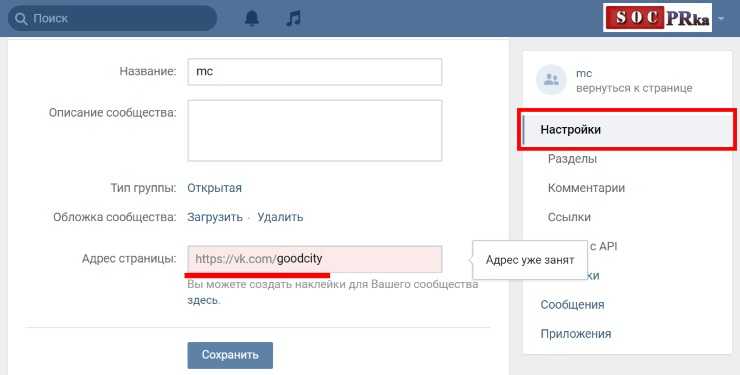 Находите новых лидов в один клик и создавайте целевые списки.
Находите новых лидов в один клик и создавайте целевые списки.
- Создавайте неограниченные списки, фильтруйте по стране, отрасли, размеру и названию должности.
- Гиперцелевая лидогенерация.
- Создавайте списки B2B и B2C в один клик.
- Сверхбыстрая генерация электронных писем.
- Отправляйте потенциальных клиентов в CRM или другое программное обеспечение.
Вы хотите использовать белую этикетку и перепродавать все инструменты?
Мы создали вторую компанию под белой маркой Anyleads.
Запустите свое собственное программное обеспечение для генерации лидов в один клик, присоединившись к другой нашей компании Sell SaaS.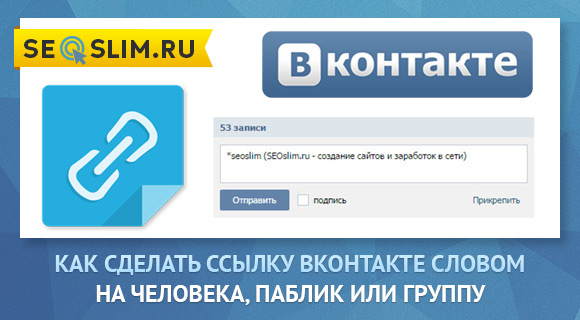
Если у вас есть онлайн-бизнес, Anyleads для вас!
Если у вас есть онлайн-бизнес, Anyleads следует внедрить с первого дня.
Мы создаем инновационные решения, чтобы приносить вам клиентов и трафик.
Более 300 000 компаний используют Anyleads
Все наши продукты готовы к работе, просты в использовании и предлагают большую ценность для любого бизнеса. Именно поэтому у нас есть клиенты со всего мира 😍
Нас любят 💜
Нас любят самые известные маркетологи и компании!
Ознакомьтесь с их цитатой ниже.
«Anyleads помог нам масштабировать исходящие процессы. То, что раньше занимало у нас часы, теперь занимает пару минут».
Хьюстон Голден.
Генеральный директор BAMF Media
«Anyleads прост. Это то, что мы ищем, простота позволила нам управлять безумным количеством лидов».
Это то, что мы ищем, простота позволила нам управлять безумным количеством лидов».
Жиль де Клерк.
Специалист по стратегии развития Ramp Ventures
«Это помогает нам связываться с ценными лидами в масштабе, не теряя драгоценного времени. Время, которое мы можем потратить, чтобы повысить ценность».
Рикардо Гекиере.
Генеральный директор Fast Forward
«Anyleads — это революционная машина для генерации лидов для предприятий, которая помогла нам увеличить наш рост».
Випин Верма.
Генеральный директор Growth Hack World
«Мы используем Anyleads для привлечения потенциальных клиентов и с первого дня получили многообещающие результаты».
Жюльен Ле Купанек.